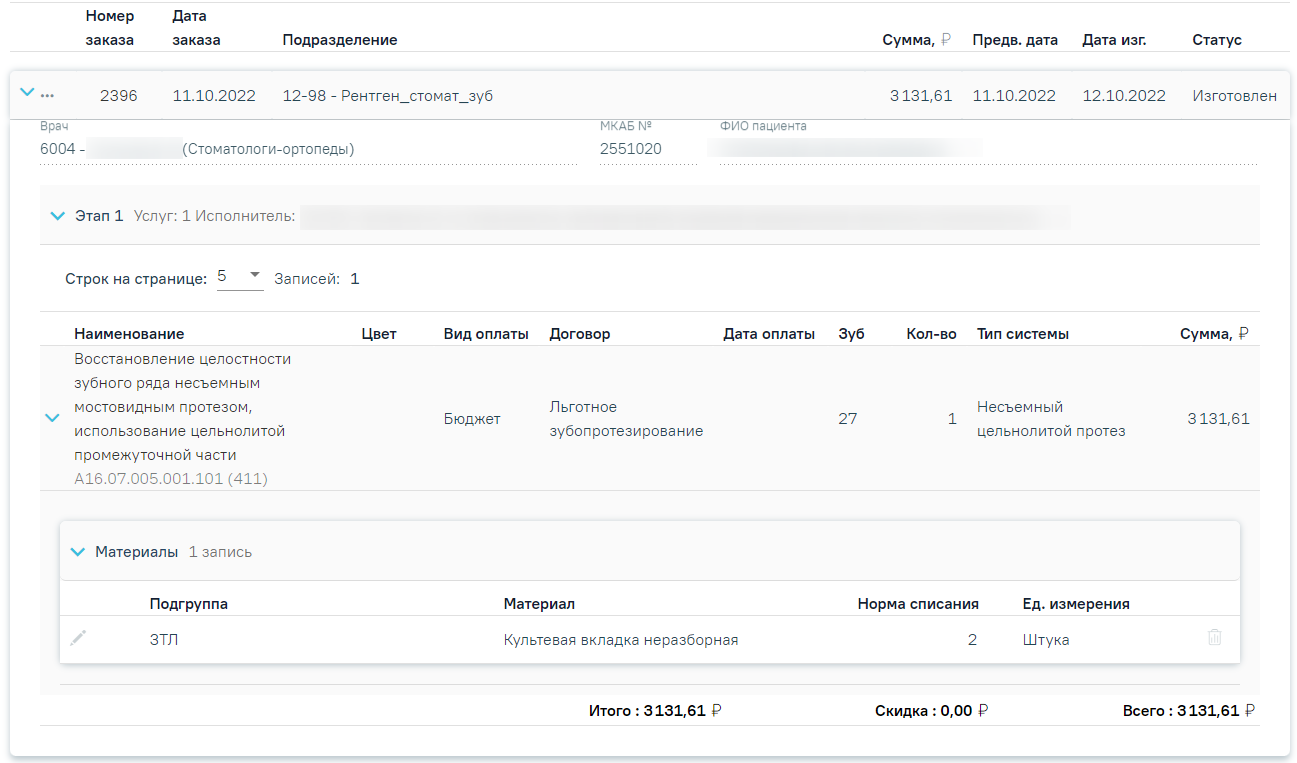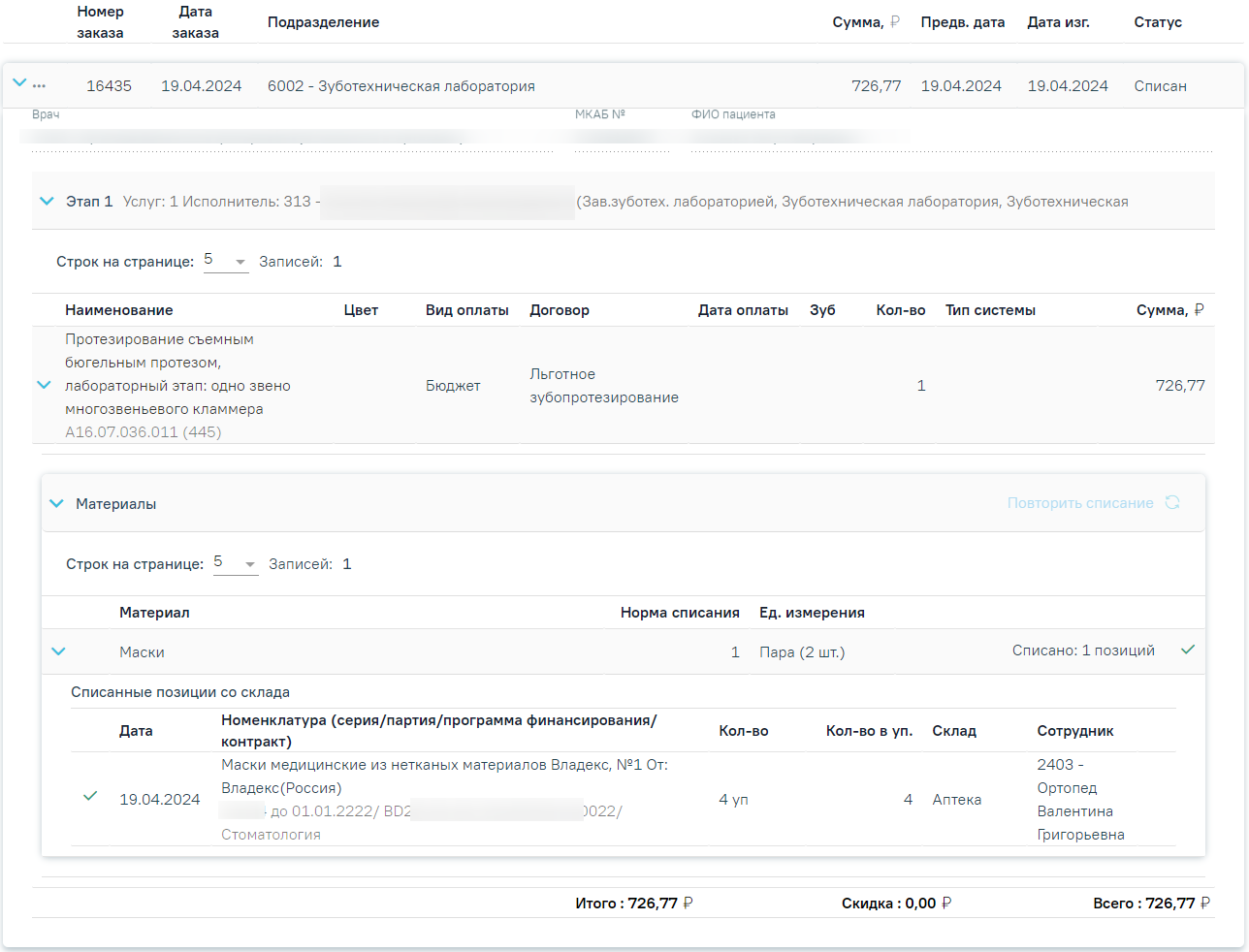...
- Номер заказа – вводится номер заказ-наряда.
- Исполнитель – выбор исполнителя из справочника. Если необходимо отобразить заказ-наряды, у которых не назначен исполнитель, то в поле фильтра следует выбрать значение «Не назначен».
- «ФИО пациента» – фамилия, имя, отчество пациента.
- Дата изготовления – даты указываются в полях «с» и «по» выбором даты из календаря или вводом вручную.
- Дата заказа – даты указываются в полях «с» и «по» выбором даты из календаря или вводом вручную.
- Врач – выбор врача из справочника.
- Статус – выбор значения из списка статусов заказ-нарядов. Может принимать значения: «Все», «Без статуса», «Сформирован», «Изготовлен», «Отправлен на переделку», «Списан», «Аннулирован».
- ТАП – вводится номер талона амбулаторного посещения.
- «CITO» – выбор значения из списка. Может принимать значения: «Все», «Срочные», «Не срочные».
...
При раскрытии строки заказ-наряда отображается следующая информация: врачврач, № МКАБ, ФИО пациента, информация по услугам, входящим в заказ-наряд, а также блок «Материалы». При При раскрытии блока «Материалы» будут отображены сведения об использующихся материалах и средствах при выполнении услуги, а также их норма списания. Блок «Материалы» отображается для заказ-нарядов в статусе «Списан».
Информация по заказ-наряду
...
Для печати заказ-наряда следует нажать на иконку , а затем на кнопку «Печать».
Выбор действия «Печать»
Формирование отчетов
Для перехода в раздел «Отчёты» следует выбрать соответствующий пункт в левом меню журнала заказ-нарядов. При выборе пункта «Отчеты» в левом меню страницы отображается окно выбора печатной формы отчета. Подробное описание работы с отчетами приведено в разделе Формирование отчетов.
Окно отчетов
Для формирования доступны отчеты «Сведения о выполненных услугах зуботехническими лабораториями по тарифам МО» и «Сведения о выполненных услугах зуботехническими лабораториями по тарифам МО (сторонние организации)».
...
Параметры формирования отчета
...
Для формирования отчета необходимо заполнить следующие поля:
- «Выберите период» – поле заполняется путем выбора даты из календаря. В поле указывается период, за который необходимо выгрузить сведения об услугах заказ-нарядов.
- «Выберите подразделение» – поле заполняется путем выбора зуботехнической лаборатории из справочника. В поле указывается зуботехническая лаборатория, по которой необходимо выгрузить сведения об услугах заказ-нарядов. Если необходимо получить информацию по всем зуботехническим организациям МО, то поле необходимо оставить пустым.
- «Выберите вид оплаты» – поле заполняется путем выбора вида оплаты из справочника. В поле необходимо указать вид оплаты, по которому необходимо выгрузить сведения об услугах заказ-нарядов. Если необходимо получить информацию по всем видам оплаты, то поле необходимо оставить пустым.
- «Выберите статус заказа» – поле заполняется путем выбора статуса из справочника. В поле необходимо указать статус заказ-наряда, по которому необходимо выгрузить сведения. Если необходимо получить информацию по заказ-нарядам в любом статусе, то поле необходимо оставить пустым.
Для формирования отчета необходимо нажать кнопку «Сформировать отчет».
Формирование отчета
В результате будет сформирован файл с отчетом в формате .xls.
Пример отчета «Сведения о выполненных услугах зуботехническими лабораториями по тарифам
...
МО (сторонние организации)»